在该部分中,您将向塑料零件模型添加平面。它用作为消除倒扣而所需的模型更改的参考。
- 将“造型终止”标记从“模型”浏览器列表的底部拖至“工作点 4”特征的后面。将显示模型,如下图所示。
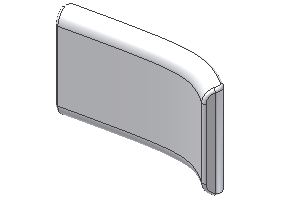
- 在“实体”节点中关闭“Solid1”的可见性。
- 打开“工作点 1”、“工作点 2”、“工作点 3”和“工作点 4”的可见性。
- 在功能区上,单击
“三维模型”选项卡
 “定位特征”面板
“定位特征”面板
 “工作平面”
“工作平面”
 。在浏览器中,选择工作点 1”、“工作点 2”和“工作点 3”以创建平面。将显示模型,如下图所示。
。在浏览器中,选择工作点 1”、“工作点 2”和“工作点 3”以创建平面。将显示模型,如下图所示。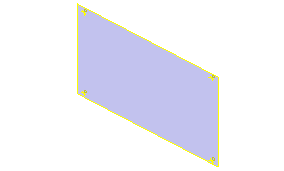
- 在功能区上,单击
“三维模型”选项卡
 “草图”面板
“草图”面板
 “创建二维草图”
“创建二维草图”
 并选择作为草图平面参考创建的平面的边。
并选择作为草图平面参考创建的平面的边。 - 在功能区上,单击
“草图”选项卡
 “绘制”面板
“绘制”面板
 “投影几何图元”
“投影几何图元”
 ,选择“工作点 1”、“工作点 2”、“工作点 3”和“工作点 4”。
,选择“工作点 1”、“工作点 2”、“工作点 3”和“工作点 4”。 - 绘制四条直线以连接投影的点,如下图所示。
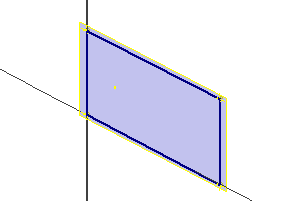
- 完成草图。
- 在功能区上,单击
“三维模型”选项卡
 “曲面”面板
“曲面”面板
 “补片”
“补片”
 并选择通过草图创建的闭合边界回路。单击“确定”。
并选择通过草图创建的闭合边界回路。单击“确定”。 - 关闭“工作点 1”、“工作点 2”、“工作点 3”、“工作点 4”和“工作平面”的可见性。新曲面是显示的唯一特征。曲面被添加到模型,用作新工作点的参考。新工作点用于在修改的模型中正确地找到螺钉固定柱。